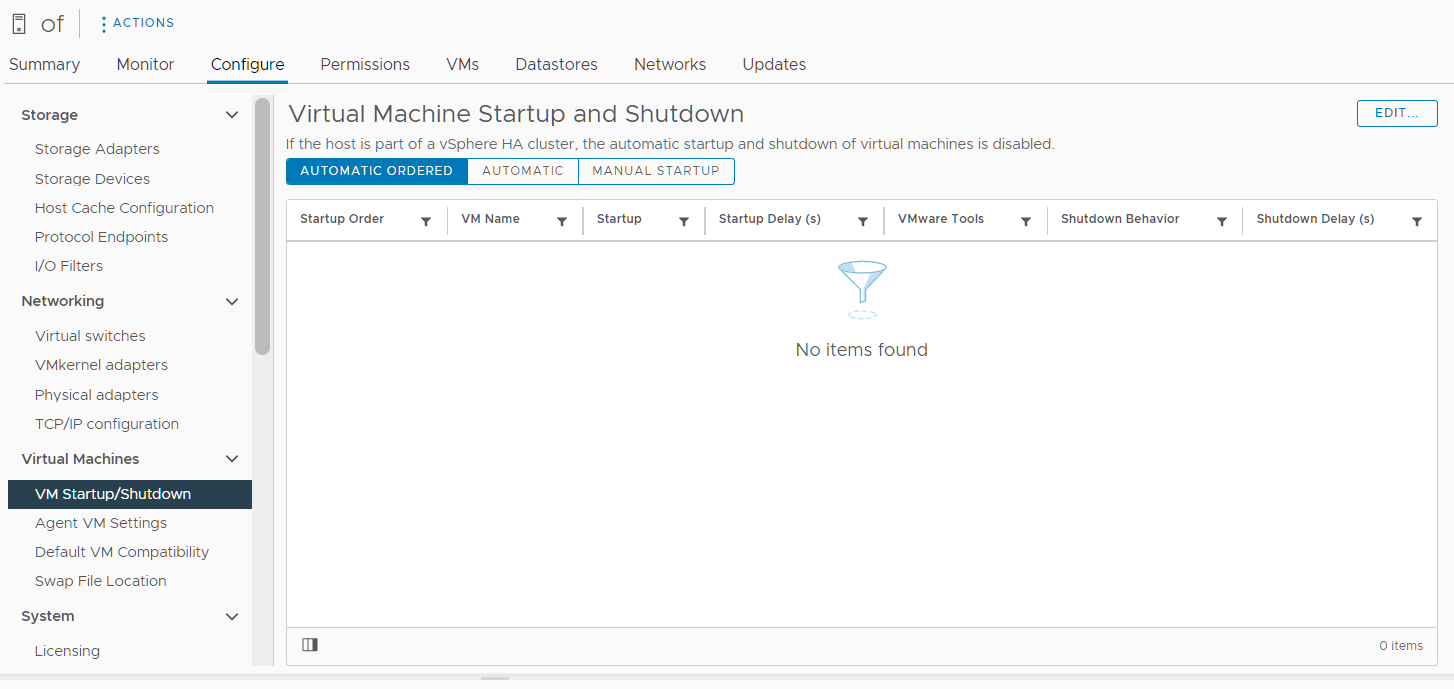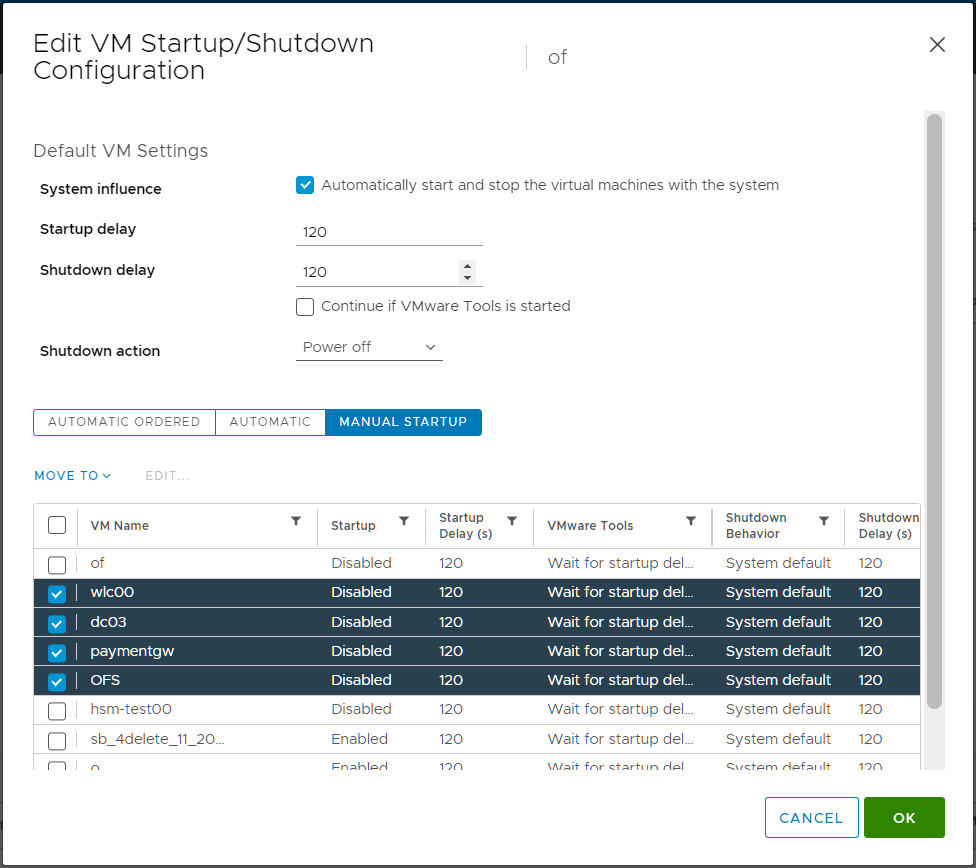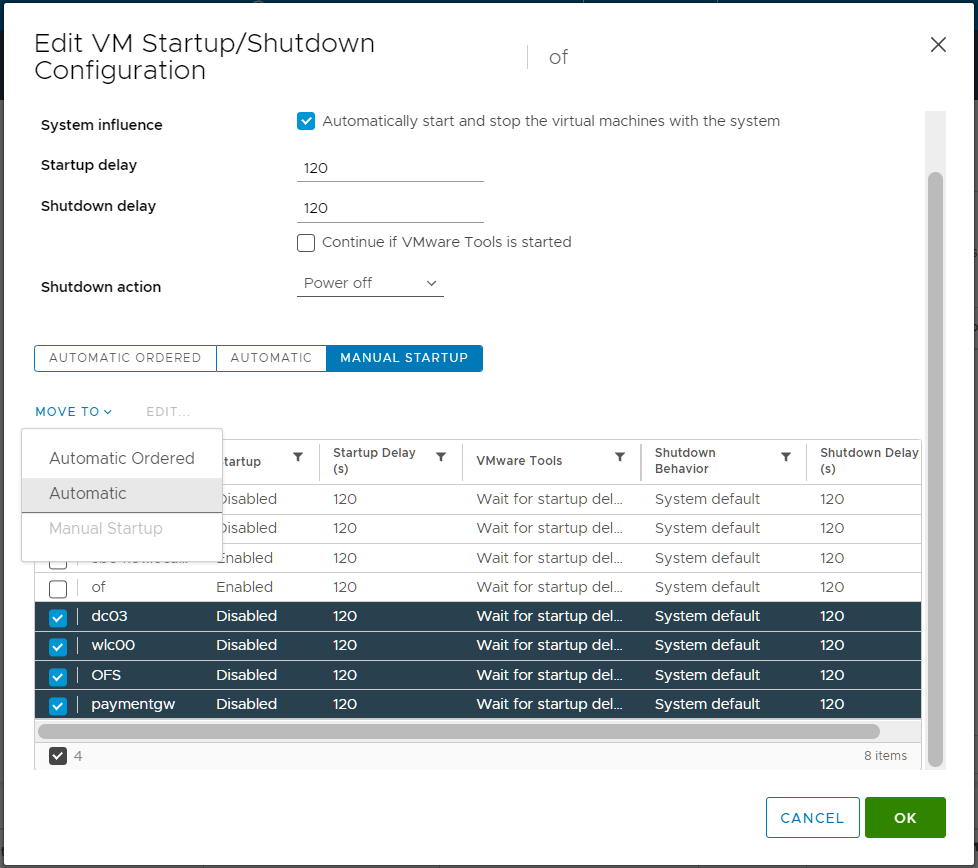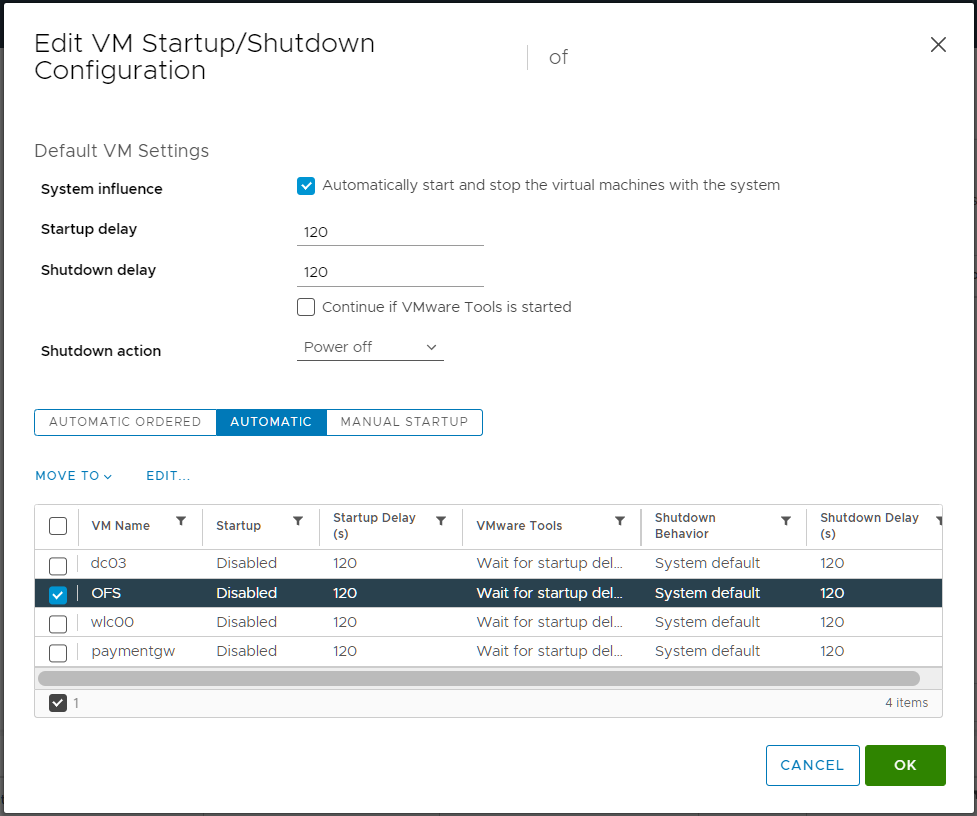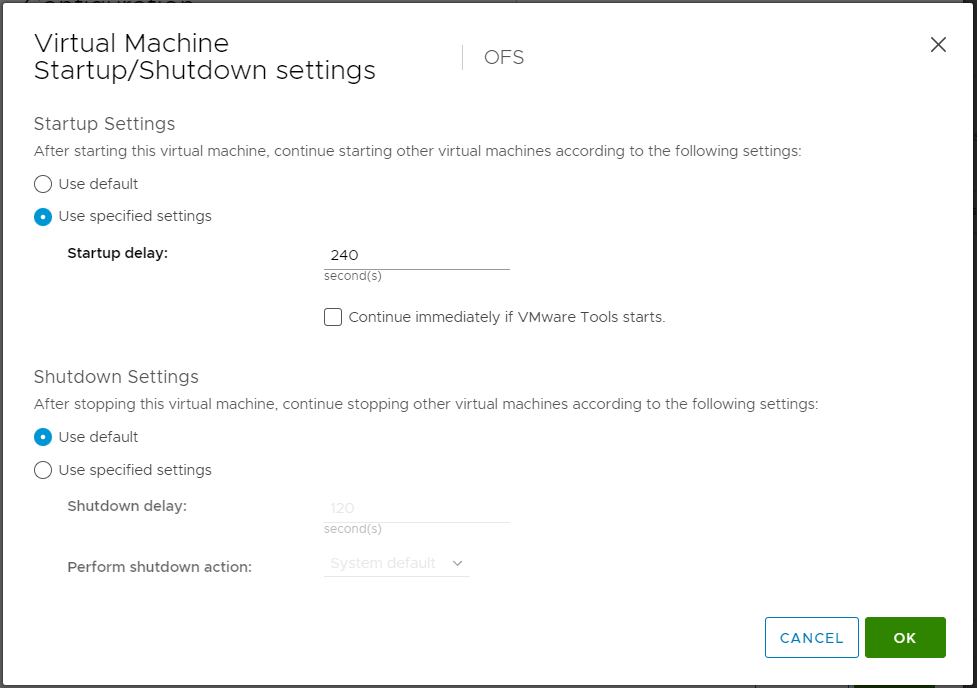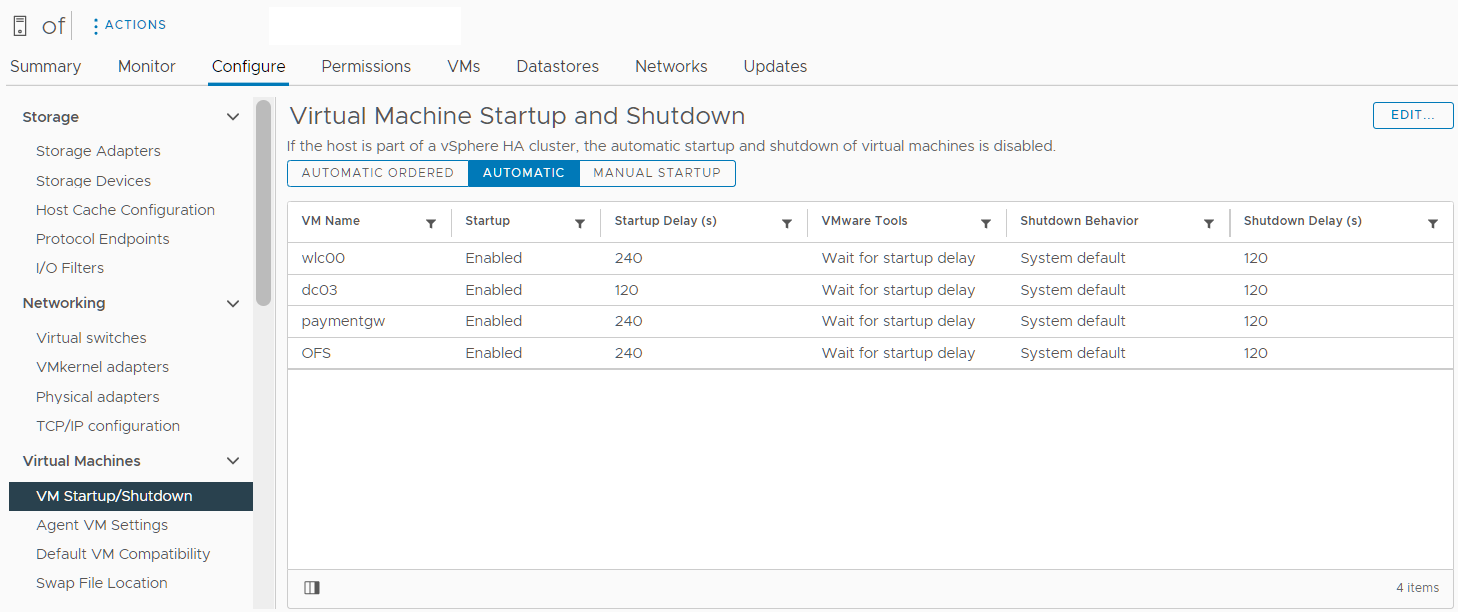Обрадовали тут как-то новостью, что в одном из офисов планируется отключение электричества. UPS не выдержит, оборудование отключится на несколько часов. А потом включится. Гипервизор в виртуалками при подаче электричества включится, а вот виртуалки — нет. Можно было бы включить виртуальные машины вручную, но отключение электричества планируют на выходные, не хочется работать по выходным. По будням тоже не хочется работать, но это уже другая история.
Офис маленький, гипервизор всего один, но виртуалки нужно запускать в определённом порядке: сначала контроллер домена, потом всё остальное.
Настраиваем автостарт виртуальных машин в vCenter 7
Выбираем нужный хост. Configure → Virtual Machines → VM Startup/Shutdown.
Здесь есть три вкладки:
- AUTOMATIC ORDERED — VM, которые будут запускаться в определённом порядке
- AUTOMATIC — VM, которые будут запускаться одновременно через указанный промежуток времени
- MANUAL STARTUP — VM, которые не будут запускаться автоматически
EDIT.
Открывается мастер конфигурации. Ставим галку "Automatically start and stop the virtual machines with the system". Указываем задержку автозапуска и автовыключения, по умолчанию две минуты: 120 секунд. Остальные настройки меня не интересуют. Переключаемся на вкладку MANUAL STARTUP.
Выделяем все виртуалки, которые нужно запускать автоматически после загрузки ESXi. MOVE TO.
Выбираем тип запуска:
- AUTOMATIC ORDERED — VM, которые будут запускаться в определённом порядке
- AUTOMATIC — VM, которые будут запускаться одновременно через указанный промежуток времени
Меня устроит AUTOMATIC. Переключаемся на вкладку AUTOMATIC.
Теперь у меня здесь все виртуалки, которые включатся через 120 секунд после загрузки ESXi. Это не совсем хорошо, мне нужно, чтобы первым загрузился контроллер домена, а остальные потом. Контроллер домена не трогаю, выбираю по очереди другие виртуалки и меняю им задержку. EDIT.
Устанавливаем, к примеру, 240 секунд. OK. И так для всех нужных машин.
Автозапуск виртуальных машин настроен.